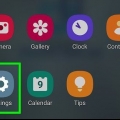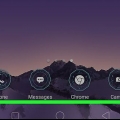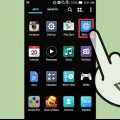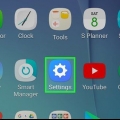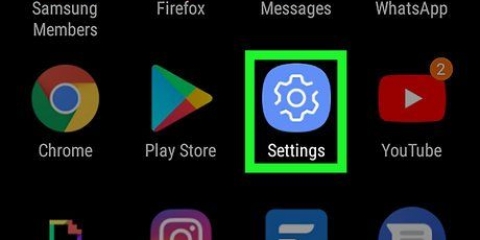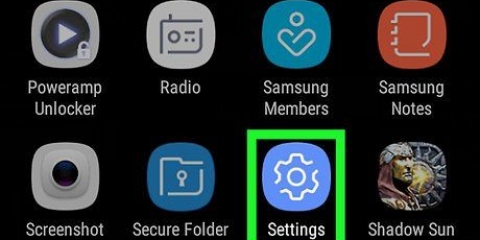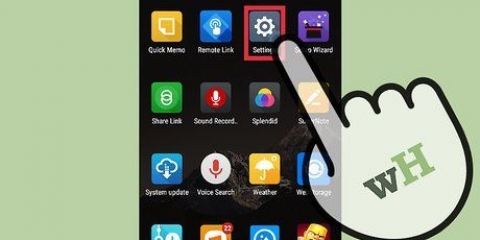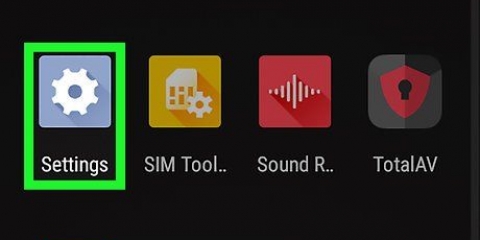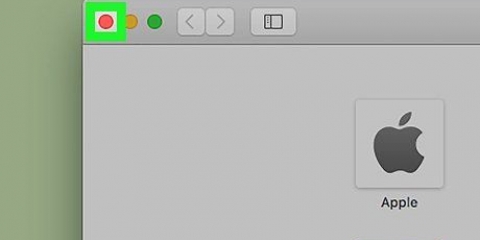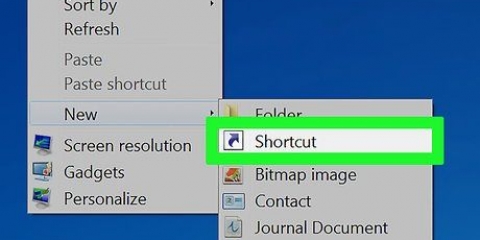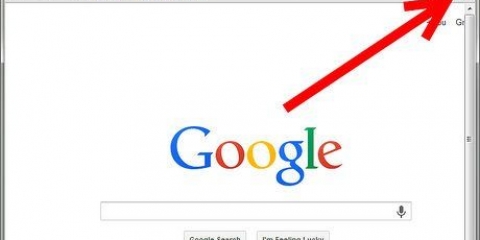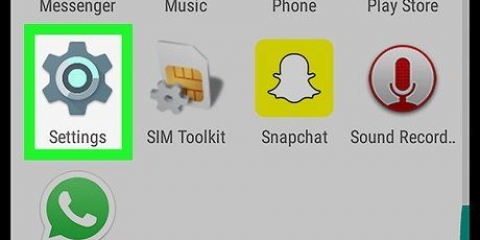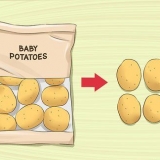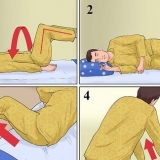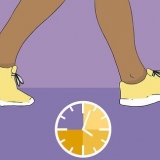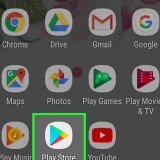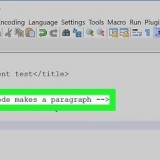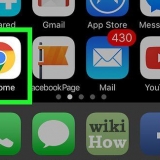Se desideri svuotare la cache di più app, ripeti i passaggi precedenti per ciascuna app. Se vuoi svuotare la cache di tutte le app contemporaneamente, segui .
Svuotare la cache di un android
Contenuto
Questo tutorial ti mostrerà come liberare spazio sul tuo Android svuotando la cache.
Passi
Metodo 1 di 2: svuotare l`intera cache

1. Apri le Impostazioni
sul tuo Android. Puoi trovare questa app nella schermata principale o nella panoramica di tutte le app. 
2. ToccaConservazione nel menu. Lo troverai alla voce "Manutenzione del dispositivo".
Su alcuni Android questa opzione è chiamata `Storage & USB`.

3. ToccaPULISCI ORA. Apparirà un pop-up che ti chiederà di confermare.
Diverse versioni di Android utilizzano termini diversi. Se non vedi le opzioni sopra, controlla se vedi qualcosa di simile, ad esempio "Archiviazione telefono", "Svuota cache" o "Cancella cache".

4. Toccaok. La cache del tuo Android è ora in fase di svuotamento.
Metodo 2 di 2: svuotare la cache delle singole app

1. Apri le Impostazioni
sul tuo Android. Puoi trovare questa app nella schermata principale o nella panoramica di tutte le app.
2. Scorri verso il basso e toccaapp. Apparirà ora un elenco di tutte le app installate sul tuo Android.

3. Tocca l`app di cui vuoi svuotare la cache. Ora vedrai le informazioni su quell`app.

4. ToccaConservazione. Questa opzione è da qualche parte nel mezzo.

5. ToccaSVUOTA CACHE. Questo cancellerà la cache di quella specifica app.
Avvertenze
- Potresti perdere le impostazioni personali quando svuoti la cache.
Articoli sull'argomento "Svuotare la cache di un android"
Condividi sui social network:
Simile
Popolare